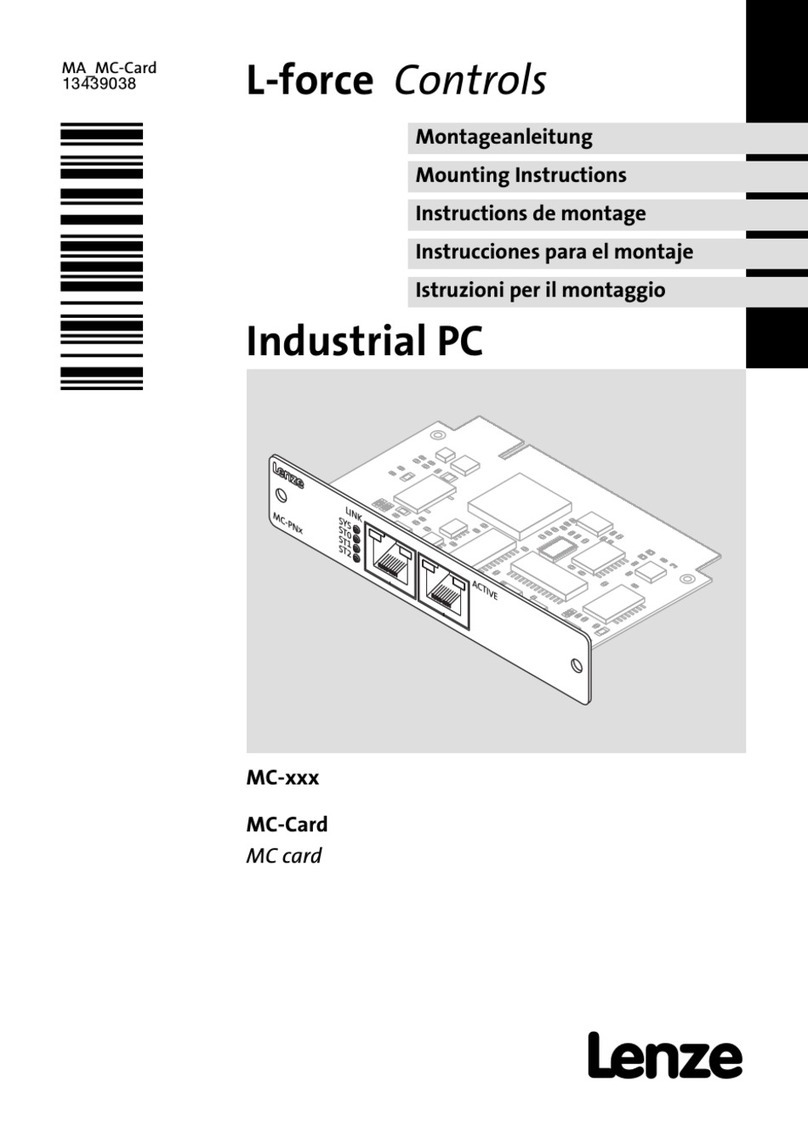SpineGuard DSG User manual

Instruction For Use
LP2-A073
Version E


Table of content
EN - User manual 4
FR - Manuel utilisateur 10
DE - Bedienungsanleitung 16

In no case can the DSG®Connect App replace the surgeon’s experience or knowledge of anatomic structures. It is intended to be used by the
operating room sta in a clinical environment. The DSG Connect App visually provides the same information as the DSG Connect PediGuard® devices
provide audibly. The LED and audio outputs from the DSG Connect PediGuard®device are the primary output of the DSG Connect device and should
remain the basis for clinical decision-making. THE DSG CONNECT APP IS NOT INTENDED FOR MEDICAL DECISION MAKING.
1. INTRODUCTION
The DSG Connect App is part of a system involving a DSG Connect PediGuard® device and a tablet. The DSG Connect App is used to collect,
display and potentially record the signal provided by the DSG Connect PediGuard®devices, representative of the electrical conductivity measured at
the tip of the instrument.
The data transmission with the DSG Connect devices occurs via radio frequency (RF) communication (2.40 to 2.48 GHz, GFSK modulation and
maximum RF output power of 9.9 dBm).
2. DSG CONNECT APP TECHNICAL DESCRIPTION
The DSG Connect App is an optional accessory of the DSG Connect devices. It allows the surgeon to collect, display and potentially record the
electrical conductivity data measured at the tip of the instrument in real time. The conductivity data are graphically represented by a curve.
The interpretation of the signal should be made as follows: the higher the signal, the higher the electrical conductivity at the tip of the instrument and
the lower the signal the lower the conductivity.
Dense tissue, such as cortical bone tissue, have a low electrical conductivity. Cancellous bone has a slightly, but distinctly, higher electrical conductivity.
And blood or other bodily uids have a very high electrical conductivity.
Based upon the dierent electrical conductivity properties in the dierent types of tissue, a change in the conductivity signal indicates a change in the
type of tissue around the tip of the DSG Connect PediGuard® device.
Additional functions are available within the DSG Connect App:
• Screenshot: Allows the user to take a screenshot of the main screen at any specic moment of the surgery
• Pause: Allows the user to freeze the main screen and stop the horizontal scrolling of the curve. To activate this function, click on the pause
button. A notication will be displayed as a reminder that the live electrical conductivity is not visible. Click once again to resume and go back
to the live display.
USER MANUAL (EN)
Manufactured by:
4
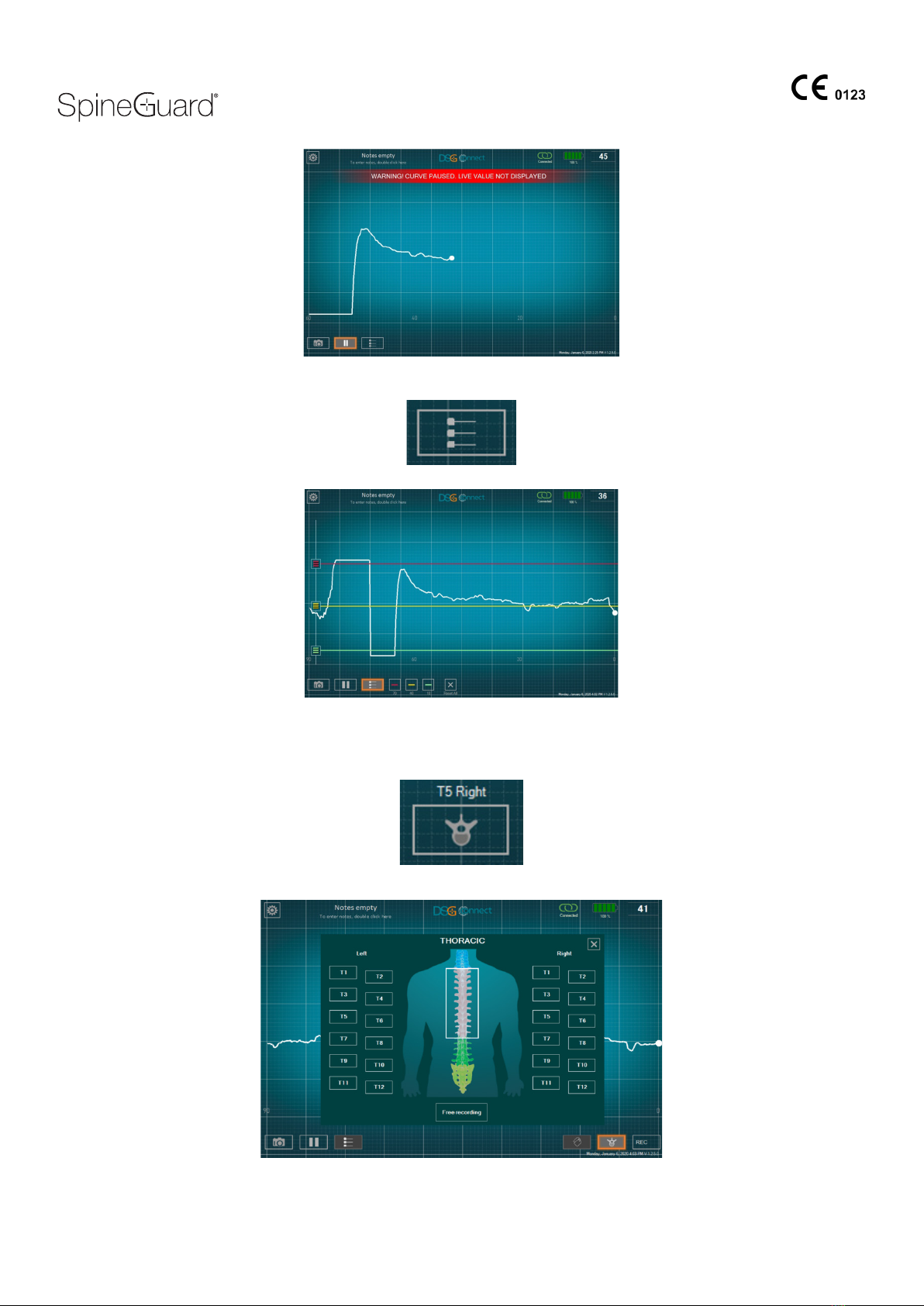
• Visual indicators: Allows the user to manually position surgeon-dened visual lines as reference points on the graph
• Data recording (available in advanced mode only)
o Pedicle selection: this feature allows the identication of the pedicle for each drilling record. The pedicle (level and left/right) has to be
selected to be able to use the record mode. The data are recorded by pedicle drillings to facilitate the review at the end of the surgery
o Start and stop recording: After having selected a pedicle, the recording feature is ready. To start recording, click on the REC button.
The curve display resets and scrolls from the left side of the screen, the rec point blinks and turns red, and the time-indicator indicates
the duration of the recording. Click once again on the button to stop recording.
USER MANUAL (EN)
Manufactured by:
5

• Tag / Label Positioning: Allows the user to identify a specic event during the surgery by putting a tag on the screen. It is only possible to
add a tag during a recording.
The DSG Connect App continuously monitors the battery level of the tablet, the memory level of the tablet, and the state of the connection with the
DSG Connect PediGuard® device. If the tablet were to lack battery or memory or if the connection with the DSG Connect PediGuard® device were
to be lost, visible and audible notications would be provided via the DSG Connect App.
USER MANUAL (EN)
Manufactured by:
6

The DSG Connect App detailed settings and functionalities are presented in the Tutorial available in the Parameters menu.
3. BEFORE USE
The tablet must be fully charged before use.
It is recommended to check the available tablet data storage space before use and to clean the tablet memory regularly to prevent the tablet to run
out of memory, which could result in the DSG Connect App to slow down or freeze and in the impossibility to record additional data.
The tablet is not sterile and not sterilizable. It is the responsibility of the user to take all the necessary precautions to position the tablet in the operating room.
4. FOR USE
4.1 Positioning of the tablet in the operating room
The tablet should be positioned in the operating room with the screen oriented towards the surgeon for proper visualization.
The distance between the tablet and the DSG Connect PediGuard® device should not exceed 5 meters. The positioning of the tablet should
prevent contamination or fall of the tablet on the patient or the operating room sta.
4.2 Pairing instructions
To pair the DSG Connect PediGuard® device with the DSG Connect App:
1. Turn on the tablet, log in the user session “SpineGuard” (no password required) then launch the DSG Connect App
2. Turn on the DSG Connect PediGuard®device by removing the contact tab
3. Pairing is automatic. Note: If the automatic pairing does not work, go to the menu Parameters of the DSG Connect App Connectivity and
click on the DSG Connect PediGuard® device to pair.
4. To conrm the proper connection, perform the preliminary check of the DSG Connect PediGuard® device in a saline solution following
the device IFU. The displayed signal should coincide with the LED and audio outputs of the DSG Connect PediGuard® devices. The
product reference, lot number and serial number of the connected device could also be checked in the settings menu and compared to the
information etched directly on the DSG Connect PediGuard®.
If the signal displayed on the DSG Connect App does not coincide with the audio signal of the DSG Connect PediGuard® device, do not
use the DSG Connect App with this device. The audio and LED outputs of the DSG Connect PediGuard® device should remain the feedback to
assist the surgeon in the decision-making process during surgery.
Once a DSG Connect PediGuard® device is paired with the DSG Connect App, it can be manually replaced by another DSG Connect PediGuard®
device in the connectivity panel.
4.3 Multiple devices handling
Multiple devices may be active in the room, however only a single device can be connected at a time to the DSG Connect App and the data display
will be limited to a single device.
In case the user uses two dierent DSG Connect devices in a given surgical procedure, “device A” and “device B”, the devices connection management
to the DSG Connect App should be handled as follows:
USER MANUAL (EN)
Manufactured by:
7

1. Follow the pairing instructions as described in section 4.2 for device A
2. When desired, turn on device B by removing the contact tab. Wipe the tip of the device A to silence it
3. Go to the menu Parameters of the DSG Connect App Connectivity and click on the Device B to pair. User can use the information
displayed in the menu and etched on the device to check the ID of the device (lot and serial number)
4. To conrm the proper connection, perform the preliminary check of the device B in a saline solution following the device IFU. The displayed
signal should coincide with the LED and audio outputs of the DSG Connect PediGuard® device.
5. AFTER USE
Once the surgery is completed, turn o the tablet.
The tablet is reusable, do not throw it away.
Screenshots and DSG signal data sets recorded during surgery can be accessed after the surgery directly on the tablet via the operating software
explorer. All data are stored in a folder named “DSG Connect App data”.
6. IMPORTANT MEDICAL INFORMATION
6.1 Warnings
• The LED and audio outputs of the DSG Connect PediGuard® device should remain the feedback to assist the surgeon in the decision-
making process during surgery.
• If the DSG Connect App slows down or freezes, do not use the App and check the system.
• Do not use the DSG Connect App if no signal is visualized when the DSG Connect PediGuard® device is dipped in a saline solution or if
the signal is not matching the DSG Connect PediGuard® audio feedback.
• If the DSG Connect App is exited while a recording is in progress or if the connection with the DSG Connect PediGuard® is lost, data are
no longer recorded.
• If the distance between the DSG Connect device and the tablet increases to more than ve meters, the connection may be lost.
• The DSG Connect devices are not intended to be connected to any external device and may only connect to approved SpineGuard DSG
Connect App and tablet device.
• The DSG Connect App is not intended to be connected to any external device and may only connect to approved SpineGuard DSG Connect
PediGuard® Device.
• Only use components provided by SpineGuard. Using components from another manufacturer may cause malfunction of the device and
be harmful to the patient.
• No modication of this equipment is allowed.
• Do not sterilize the tablet.
• Use of this equipment adjacent to or stacked with other equipment should be avoided because it could result in improper operation. If such
use is necessary, this equipment and the other equipment should be observed to verify that they are operating normally.
• Portable RF communications equipment (including peripherals such as antenna cables and external antennas) should be used no closer
than 30 cm (12 inches) to any part of the DSG Connect App. Otherwise degradation of the performance of this equipment could result.
6.2 Precautions
• As with any instrument, the tablet should be carefully inspected before use.
• The condentiality of the data stored on the tablet is the user responsibility.
• The tablet is not sterile, take the necessary precautions for use in the operating room.
• For tablet maintenance instructions, follow the tablet User manual.
• For tablet cleaning instructions, follow the tablet User manual.
7. CYBERSECURITY USER INSTRUCTIONS
7.1 Cybersecurity considerations
The company uses industry-standard instructions to protect the device, including its hardware, system development servers, and the data on those
servers by using access enforced rewalls, and SSH secure communications.
The device has been secured using an anti-malware and strong log-in password complexity for conguration access (administrator only).
The device uses radio frequency (RF) communication to receive data. It also has a USB-C port and a proprietary tablet port but these are not intended
to receive data. No network communication could be performed with the device (no ethernet port and Wi-Fi disabled).
All recorded data are stored on the tablet memory in the “DSG Connect App Data” directory. All les and folder have a time stamp corresponding to
the date of creation.
Only SpineGuard can provide new software version or updates through its distributors or local representatives. User must not attempt to download
device update.
If device cybersecurity has been compromised, or is suspected to be, do not use the DSG Connect App.A signal discrepancy between the PediGuard®
device and the DSG Connect App could announce anomalous conditions and could allow detection of a potential cybersecurity issue. In any case, the
LED and audio outputs from the DSG Connect PediGuard® device are the primary output and should remain the basis for clinical decision-making.
THE DSG CONNECT APP IS NOT INTENDED FOR MEDICAL DECISION MAKING.
USER MANUAL (EN)
Manufactured by:
8

7.2 Device Security
It is the responsibility of the authorized user to ensure that the device is not left unlocked, or otherwise unsecured when not in use, to ensure that
non-authorized medical, professional, or otherwise unapproved personnel are not exposed to, or gain access to, the device.
7.3 User Responsibility
Users must not take snap-shots, screenshots or pictures (e.g. using another device) of any information viewed through the device.
Operators should not enter identifying data into the device. All the data on the device should be de-identied and relate to the sample id and not to
the patient. Free elds must not contain personal data and/or clinical data allowing identication of a patient.
7.4 Reporting Device Security or Privacy Breaches
Operators must contact their local IT department to disclose any suspected or conrmed privacy or security breaches.
7.5 Recovering from Compromised Accounts or Devices
When devices are lost, or unauthorized access is discovered or suspected, operators must contact their local IT department or SpineGuard and must
not use the device. If corrupted, no attempt must be made by the user to restore features or conguration.
7.6 Unavailable Service
Users should report unavailable service or prohibited access to information to their local Healthcare Organization’s IT department.
CAUTION: FEDERAL LAW (US) RESTRICTS THIS DEVICE TO SALE BY OR ON THE ORDER OF A LICENSED PHYSICIAN.
IF YOU HAVE QUESTIONS ABOUT THIS DEVICE, PLEASE CONTACT:
SpineGuard, S.A. (Manufacturer)
10, Cours Louis Lumière
94300 Vincennes France
Phone: +33 (0) 1 45 18 45 19
Fax: +33 (0) 1 45 18 45 20
Symbols found on the product are described below:
See instructions for use:
Manufacturer:
CE Logo:
USER MANUAL (EN)
Manufactured by:
9
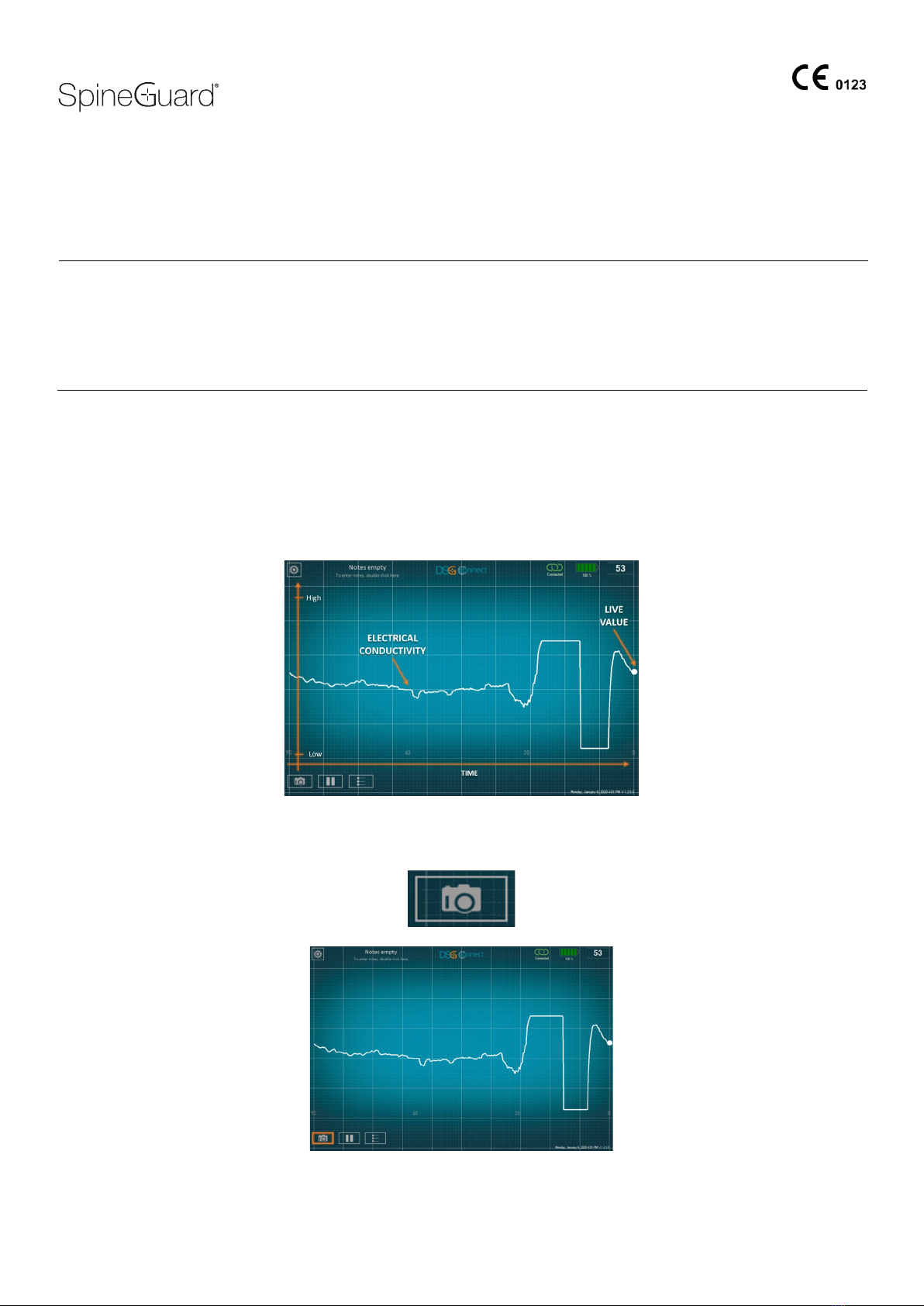
MANUEL UTILISATEUR (FR)
Fabriqué par :
L’App DSG Connect ne se substitue ni au savoir-faire chirurgical, ni aux connaissances anatomiques du chirurgien. L’App DSG Connect est destinée
à être utilisée par l’équipe chirurgicale dans un environnement clinique. L’App DSG Connect fournit visuellement les mêmes informations sonores
que les dispositifs PediGuard® DSG Connect. La diode luminescente et le retour auditif sont les données de sorties du dispositif PediGuard DSG
Connect qui orientent les décisions cliniques et doivent rester la base de ces décisions. L’APP DSG CONNECT N’EST PAS DESTINEE A LA PRISE
DE DECISION MEDICALE.
1. INTRODUCTION
L’App DSG Connect fait partie d’un système comprenant un dispositif PediGuard DSG Connect et une tablette. L’objectif de l’App DSG Connect
est de collecter, acher et éventuellement enregistrer les données du signal émis par les dispositifs PediGuard DSG Connect. Ces données sont
représentatives de la conductivité électrique mesurée à la pointe de l’instrument.
Les données mesurées par le dispositif DSG Connect sont transmises par communication radio-fréquence (RF) (2.40 à 2.48 GHz, modulation GFSK
et puissance de sortie RF maximum de 9.9 dBm).
2. DESCRIPTION TECHNIQUE DE L’APP DSG CONNECT
L’App DSG Connect est un accessoire optionnel des dispositifs DSG Connect. Elle permet au chirurgien de collecter, acher et éventuellement
enregistrer les données de conductivité électrique mesurées en temps réel à la pointe de l’instrument. Les données de conductivité sont représentées
graphiquement par une courbe.
L’interprétation du signal doit être faite de la manière suivante : plus le signal est élevé, plus la conductivité électrique à la pointe de l’instrument est
élevée et plus le signal est faible, plus la conductivité est faible.
Les tissus denses, tels que ceux de l’os cortical, ont une conductivité électrique faible. L’os spongieux a une conductivité électrique légèrement mais
distinctement plus élevée. Enn, le sang et tout autre uide corporel ont une conductivité électrique très élevée.
En fonction des diérentes propriétés de conductivité électrique des diérents types de tissus, un changement du signal indique un changement du
type de tissu autour de la pointe de l’instrument.
Des fonctions additionnelles sont disponibles dans l’App DSG Connect :
• Capture écran : cette fonction permet de prendre une photo de l’écran principal à n’importe quel moment de la chirurgie.
• Pause : permet à l’utilisateur de ger l’écran principal et d’arrêter le délement horizontal de la courbe. Pour activer cette fonction, cliquez
sur le bouton pause. Une notication apparaitra à l’écran rappelant que la courbe de conductivité électrique n’est plus visible. Pour retourner
à la normale, cliquez une seconde fois sur le bouton pause, la courbe réapparaitra.
10

• Les indicateurs visuels : Le chirurgien a la possibilité de positionner manuellement un ou plusieurs repères pour les utiliser comme points de
références par rapport à la courbe.
• L’enregistrement des données (disponible uniquement en mode avancé)
o La sélection des pédicules : cette fonctionnalité permet l’identication du pédicule préalablement à chaque enregistrement de forage.
Le pédicule (niveau et gauche/droite) doit être sélectionné an de pouvoir utiliser le mode enregistrement. L’enregistrement des
données est réalisé par visée pédiculaire pour faciliter la revue à la n de la chirurgie.
o Marche / arrêt de l’enregistrement : Après avoir sélectionné un pédicule, la fonction d’enregistrement est prête. Pour débuter
l’enregistrement, cliquez sur le bouton REC. Le point indicateur clignotera et deviendra rouge, et l’indicateur de temps achera la
durée de l’enregistrement. Pour arrêter l’enregistrement, cliquez une seconde fois sur ce bouton.
MANUEL UTILISATEUR (FR)
Fabriqué par :
11

• Positionnement des labels : cette fonction permet d’identier un évènement spécique pendant la chirurgie en ajoutant un tag sur l’écran. Il est
uniquement possible d’ajouter des labels lors d’un enregistrement.
L’App DSG Connect surveille en continue le niveau de batterie, de mémoire et de l’état de connexion de la tablette avec le dispositif PediGuard DSG
Connect. Si la tablette est déchargée ou n’a plus assez de mémoire disponible ou si la connexion avec le dispositif PediGuard DSG Connect est
perdue, des notications audios et visuelles seront fournies par l’App DSG Connect.
MANUEL UTILISATEUR (FR)
Fabriqué par :
12
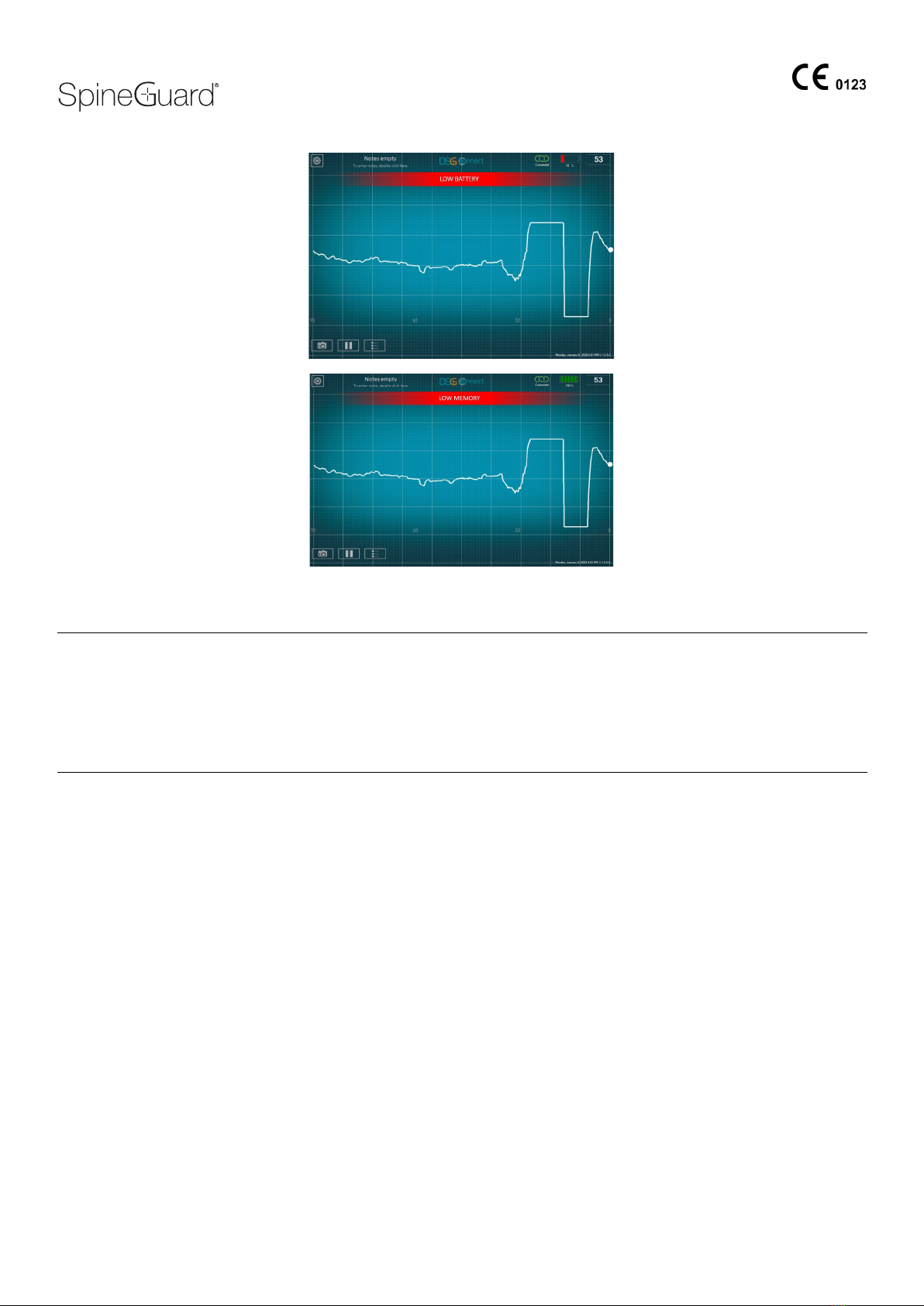
Les paramètres et fonctionnalités de l’App DSG Connect sont présentés en détails dans le Tutoriel disponible dans le menu réglage.
3. AVANT UTILISATION
La tablette doit être totalement chargée avant chaque utilisation.
Il est recommandé de vérier l’espace disponible de stockage des données de la tablette avant chaque utilisation, et de nettoyer la mémoire
régulièrement pour éviter toute saturation. Dans le cas contraire, l’App DSG Connect pourrait ralentir ou se ger, et rendre impossible l’enregistrement
de données additionnelles.
La tablette n’est ni stérile et ni stérilisable. Il est de la responsabilité de l’utilisateur de prendre les précautions nécessaires pour positionner la tablette
dans le bloc opératoire.
4. MODE D’EMPLOI
4.1 Positionnement de la tablette dans le bloc operatoire
Dans le bloc opératoire, la tablette devrait être positionnée avec l’écran orienté vers le chirurgien pour être visualisée correctement.
La distance entre la tablette et le dispositif DSG Connect PediGuard ne doit pas excéder 5 mètres. La tablette doit être correctement
positionnée an de prévenir tout risque de contamination ou chute sur le patient ou sur l’équipe opératoire.
4.2 Instructions d’appairage
Pour appairer le dispositif PediGuard DSG Connect avec l’App DSG Connect :
1. Allumer la tablette, s’identier sur la session utilisateur “SpineGuard” (pas de mot de passe requis) puis lancer l’App DSG Connect.
2. Activer le dispositif PediGuard DSG Connect en retirant la languette de la poignée.
3. L’appairage est automatique. Note : si l’appairage automatique ne fonctionne pas, aller dans le menu « Paramètres » de l’App DSG
Connect aller sur « Connectivité » et cliquer sur le dispositif PediGuard DSG Connect à appairer.
4. Pour conrmer la connexion, faire le test préliminaire du dispositif PediGuard DSG Connect plongé dans une solution saline comme indiqué
dans les instructions d’utilisation du dispositif. Le signal aché sur la tablette doit coïncider avec le son émis et les diodes luminescentes
du dispositif PediGuard DSG Connect. La référence du produit, le numéro de lot et le numéro de série de l’appareil connecté peuvent
également être vériés dans le menu réglage et comparés avec les informations inscrites directement sur le PediGuard DSG Connect.
Si le signal aché sur l’App DSG Connect ne coïncide pas avec le son émis par le dispositif PediGuard DSG Connect, ne pas utiliser
l’App DSG Connect avec le dispositif. Les sons émis et la LED du PediGuard DSG Connect doivent rester les seules informations pour assister le
chirurgien dans ses prises de décisions lors de la chirurgie.
Une fois qu’un PediGuard DSG Connect est appairé avec l’App DSG Connect, il peut être manuellement remplacé par un autre PediGuard DSG
Connect dans le panneau de contrôle des connexions.
4.3 Gestion de plusieurs dispositifs
Plusieurs PediGuard DSG Connect peuvent être actifs dans la salle d’opération, cependant un seul appareil à la fois peut être connecté à l’App DSG
Connect App et celle-ci n’achera que les données d’un seul produit.
Dans le cas où un utilisateur utilise deux dispositifs DSG Connect lors d’une même intervention chirurgicale, un “dispositif A” et un “dispositif B, la
connexion des produits à l’App DSG Connect est gérée de la manière suivante :
MANUEL UTILISATEUR (FR)
Fabriqué par :
13
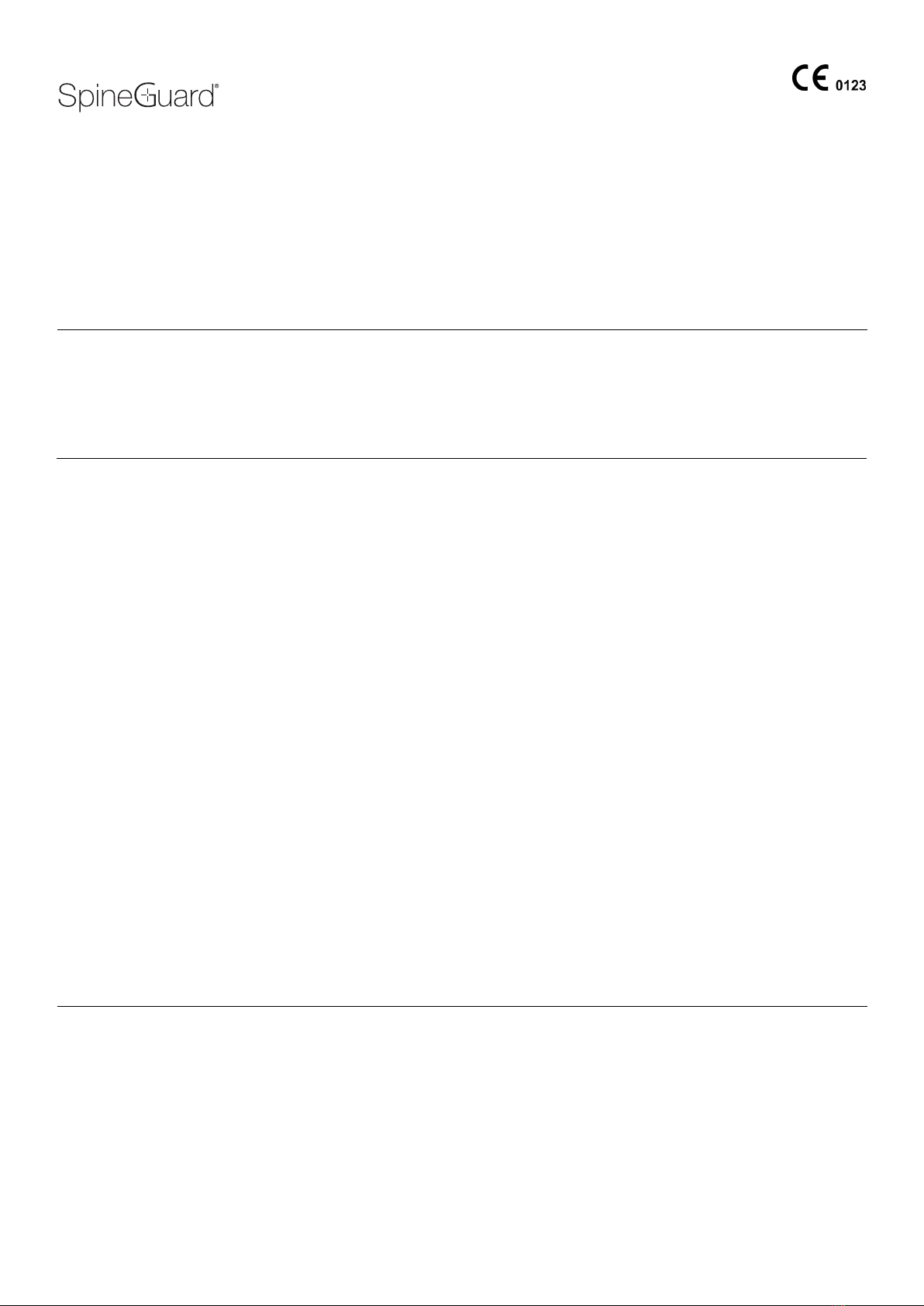
1. Suivez les instructions tel que décrites dans le chapitre 4.2 pour le dispositif A
2. Lorsque vous le souhaitez, activez le dispositif B en retirant la languette de la poignée. Essuyez la pointe du dispositif A pour le rendre
silencieux
3. Aller dans le menu « Paramètres » de l’App DSG Connect aller sur « Connectivité » et cliquer sur le dispositif B à appairer. L’utilisateur
peut utiliser les informations achées dans le menu et gravées sur le produit pour vérier l’identité du dispositif (numéro de lot et numéro
de série)
4. Pour conrmer la connexion, eectuer une vérication préliminaire en trempant le dispositif B dans une solution saline selon les
recommandations de la notice du produit. Le signal aché à l’écran doit coïncider avec les diodes luminescentes et le retour auditif du
dispositif PediGuard DSG Connect.
5. APRES UTILISATION
Une fois la chirurgie terminée, éteignez la tablette.
La tablette est réutilisable, il ne faut pas la jeter.
Les captures écran et les données du signal DSG enregistrées pendant la chirurgie peuvent être consultées directement sur la tablette après la
chirurgie, via l’explorateur du système d’exploitation de la tablette. Toutes les données sont stockées dans un dossier nommé «DSG Connect App
data».
6. IMPORTANTES INFORMATIONS MEDICALES
6.1 Avertissements
• Les sons émis et la LED du PediGuard DSG Connect sont les seules informations pour assister le chirurgien dans ses prises de décisions
lors de la chirurgie.
• Si l’App DSG Connect ralentit ou se ge, n’utilisez pas l’App et vériez le système.
• N’utilisez pas l’App DSG Connect si aucun signal n’apparaît sur l’écran lorsque la pointe du dispositif PediGuard DSG Connect est trempée
dans la solution saline ou si le signal ne correspond pas au retour auditif du PediGuard DSG Connect.
• Si vous quittez l’App DSG Connect lors d’un enregistrement ou si la connexion avec le PediGuard DSG Connect est perdue, les données
ne seront plus enregistrées.
• Si la distance entre le dispositif DSG Connect et la tablette est supérieure à cinq mètres, il se peut que vous perdiez la connexion.
• Les dispositifs PediGuard DSG Connect ne sont pas prévus pour être connectés à un équipement externe et peuvent uniquement être
connectés à l’App DSG Connect et à la tablette fournie par SpineGuard.
• L’app DSG Connect App n’est pas prévue pour être connectée à un équipement externe et peut uniquement être connectée aux dispositifs
PediGuard DSG Connect approuvés par SpineGuard.
• Utilisez uniquement les éléments fournis par SpineGuard. L’utilisation de pièces fournies par d’autres fabricants peut résulter en un mauvais
fonctionnement du produit et être dangereux pour le patient.
• Aucune modication de cet équipement n’est autorisée.
• Ne pas stériliser la tablette.
• Il convient d’éviter d’utiliser cet appareil à côté ou empilé avec d’autres appareils pour éviter tout risque de mauvais fonctionnement. Si cette
conguration d’utilisation est nécessaire, il convient d’observer cet appareil et les autres pour en vérier le fonctionnement normal.
• Il convient de ne pas utiliser les appareils de communications portatifs RF (y compris les périphériques tels que les câbles d’antenne et
les antennes externes) à plus près de 30 cm (12 pouces) de l’App DSG Connect. Dans le cas contraire, les performances de cet appareil
pourraient en être altérées.
6.2 Précautions
Comme tout instrument, la tablette doit être contrôlée avec attention avant son usage.
• La condentialité des données stockées dans la tablette est de la responsabilité de l’utilisateur.
• La tablette n’est pas stérile, prenez les précautions nécessaires pour l’utiliser au bloc opératoire.
• Pour les instructions de maintenance de la tablette, suivez la notice d’utilisation de la tablette.
• Pour les instructions de nettoyage de la tablette, suivez la notice d’utilisation de la tablette.
7. INSTRUCTIONS D’UTILISATION LIÉS LA CYBERSÉCURITÉ
7.1 Considérations de Cybersécurité
SpineGuard utilise des instructions en ligne avec les standards de l’industrie an de protéger le dispositif PediGuard, mais aussi les serveurs de
développement ainsi que les données stockées sur ces serveurs, en utilisant des pares-feux avec accès renforcés et des communications sécurisées SSH.
Le dispositif est protégé par un anti-virus et un mot de passe à complexité élevée pour l’accès à la conguration matérielle (administrateur uniquement).
Le système DSG Connect utilise la communication radiofréquence (RF) pour recevoir les données. La tablette possède également un port USB-C et
un port spécique à la tablette mais ces accès ne sont pas destinés à recevoir des données. Il n’est pas possible de communiquer au travers d’un
réseau avec le dispositif (pas de port Ethernet port et Wi-Fi désactivé).
Toutes les données enregistrées sont stockées dans la mémoire de la tablette dans le dossier “DSG Connect App Data”.
Tous les chiers et les dossiers possèdent un code temporel correspondant à leur date de création.
Une nouvelle version logicielle ou une mise à jour peut uniquement être fournie par SpineGuard ou au travers de ses distributeurs ou représentants
locaux. L’utilisateur ne doit pas tenter de télécharger de mise à jour.
Si la cybersécurité du dispositif est compromise, ou si elle est suspectée de l’être, ne pas utiliser l’App DSG Connect. Une diérence entre le signal
du dispositif PediGuard et celui de l’App DSG Connect peut être un signe de conditions anormales et permet la détection d’un potentiel problème
MANUEL UTILISATEUR (FR)
Fabriqué par :
14
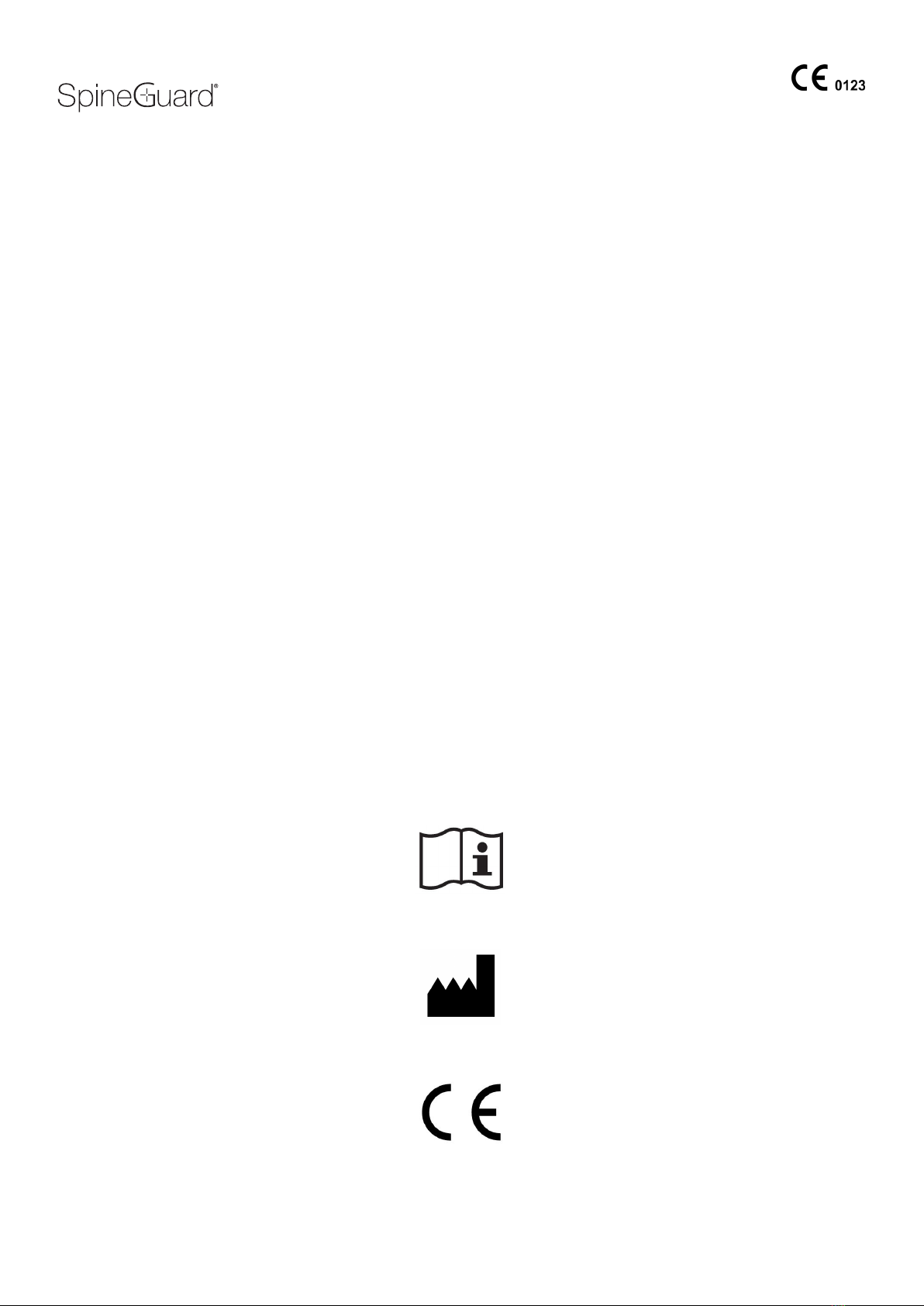
de cybersécurité. Dans tous les cas, la diode luminescente et le retour auditif sont les données de sorties du dispositif PediGuard DSG Connect
qui orientent les décisions cliniques et doivent rester la base de ces décisions. L’APP DSG CONNECT N’EST PAS DESTINEE A LA PRISE DE
DECISION MEDICALE.
7.2 Sécurité du dispositif
Il est de la responsabilité de l’utilisateur de s’assurer que le dispositif n’est pas laissé sans protections ou sans surveillance lorsqu’il n’est pas utilisé
pour s’assurer qu’il ne soit pas exposé ou accessible par un utilisateur non-autorisé.
7.3 Responsabilité de l’utilisateur
L’utilisateur ne doit pas prendre de clichés, de captures d’écran ou d’images (en utilisant un autre appareil) des informations achées par le dispositif.
L’opérateur ne doit pas entrer dans le dispositif de données permettant l’identication d’un patient. Toutes les données dans le dispositif doivent
être anonymisées et peuvent être reliées à un numéro d’identiant mais pas directement au patient. Les champs libres ne doivent pas contenir de
données personnelles et/ou de données clinique permettant l’identication d’un patient.
7.4 Signalement de violation de sécurité ou de condentialité de l’appareil
Les opérateurs doivent contacter leur département informatique local pour signaler toute violation suspectée ou avérée de sécurité ou de condentialité.
7.5 Récupération d’un appareil ou d’un compte corrompu
Si un dispositif est perdu, ou si un accès non autorisé est découvert ou suspecté, l’opérateur doit contacter son département informatique local ou
SpineGuard et ne doit pas utiliser le dispositif. Si le système est corrompu, ne pas tenter de le restaurer ou de le recongurer.
7.6 Service indisponible
Les utilisateurs doivent signaler tout service indisponible ou tout accès non autorisé à des informations sur le dispositif à leur département informatique
local au sein de leur organisation de santé.
ATTENTION : LES LOIS FEDERALES (US) RESTREIGNENT LA VENTE DE CET INSTRUMENT A OU SUR LA COMMANDE D’UN CHIRURGIEN
QUALIFIE.
SI VOUS AVEZ DES QUESTIONS SUR L’INSTRUMENT, CONTACTEZ S’IL-VOUS-PLAIT :
SpineGuard, S.A. (Fabricant)
10, Cours Louis Lumière
94300 Vincennes France
Téléphone : +33 (0) 1 45 18 45 19
Fax : +33 (0) 1 45 18 45 20
Signication des symboles apposés sur le produit :
Voir le manuel d’utilisation :
Fabricant :
Logo CE :
MANUEL UTILISATEUR (FR)
Fabriqué par :
15

BEDIENUNGSANLEITUNG (DE)
Hersteller:
Die DSG® Connect App kann in keinem Fall die Erfahrung oder die Kenntnisse des Chirurgen über anatomische Strukturen ersetzen. Sie ist für den
Einsatz durch das OP-Personal in einer klinischen Umgebung vorgesehen. Die DSG Connect App stellt visuell die gleichen Informationen zur Verfügung
wie die DSG Connect PediGuard®-Geräte. Die LED- und Audioausgänge des DSG Connect PediGuard®-Geräts sind der primäre Output des DSG
Connect-Geräts und sollen die Grundlage für klinische Entscheidungen darstellen. DIE DSG CONNECT APP IST NICHT ALS GRUNDLAGE FÜR
MEDIZINISCHE ENTSCHEIDUNGEN BESTIMMT.
1. EINFÜHRUNG
Die DSG Connect App ist Teil eines Systems, das ein DSG Connect PediGuard®-Gerät und ein Tablet beinhaltet. Die DSG Connect App dient zum
Erfassen, Anzeigen und potenziellen Aufzeichnen des von den DSG Connect PediGuard®-Geräten gelieferten Signals, das der an der Spitze des
Instruments gemessenen elektrischen Leitfähigkeit entspricht.
Die Datenübertragung mit den DSG Connect Geräten erfolgt über (RF) Hochfrequenz-Kommunikation (2,40 bis 2,48 GHz, GFSK-Modulation und
maximale HF-Ausgangsleistung von 9,9 dBm).
2. TECHNISCHE BESCHREIBUNG DER DSG CONNECT APP
Die DSG Connect App ist ein optionales Zubehör zu den DSG Connect Geräten. Sie ermöglicht dem Chirurgen, die an der Spitze des Instruments
gemessenen elektrischen Leitfähigkeitsdaten in Echtzeit aufzunehmen, anzuzeigen und bei Bedarf aufzuzeichnen. Die Leitfähigkeitsdaten werden
grasch durch eine Kurve dargestellt.
Die Interpretation des Signals soll wie folgt erfolgen: Je höher das Signal, desto höher die elektrische Leitfähigkeit an der Spitze des Instruments und
jeniedriger das Signal, desto niedriger ist auch die Leitfähigkeit.
Dichtes Gewebe, wie z. B. kortikales Knochengewebe, hat eine geringe elektrische Leitfähigkeit. Spongiosa hat eine leicht höhere elektrische Leitfähigkeit
und Blut oder andere Körperüssigkeiten haben eine sehr hohe elektrische Leitfähigkeit.
Basierend auf den unterschiedlichen elektrischen Leitfähigkeitseigenschaften in den verschiedenen Gewebetypen zeigt eine Änderung des
Leitfähigkeitssignals auch eine Änderung der Gewebetypologie um die Spitze des DSG Connect PediGuard®-Gerätes an.
Die DSG Connect App verfügt auch über weitere Funktionen:
• Screenshot: Ermöglicht die Erstellung eines Screenshots des Hauptbildschirms zu einem bestimmten Zeitpunkt der Operation.
• Pause: Erlaubt dem Benutzer, den Hauptbildschirm einzufrieren und das horizontale Scrollen der Kurve zu stoppen. Klicken Sie auf die
Pausentaste, um diese Funktion zu aktivieren. Es wird eine Meldung angezeigt, die daran erinnert, dass die elektrische Leitfähigkeit unter
Spannung nicht sichtbar ist. Erneut anklicken, um fortzufahren und zur Live-Anzeige zurückzukehren.
16

• Visuelle Indikatoren: Ermöglichen die manuelle Positionierung von vom Chirurgen denierten visuellen Linien als Referenzpunkte auf der Grak.
• Datenaufzeichnung (nur im erweiterten Modus verfügbar)
o Pedikelauswahl: Diese Funktion ermöglicht die Identizierung des Pedikels für jeden Bohrdatensatz. Der Pedikel (Ebene und links/rechts)
muss ausgewählt werden, um den Aufnahmemodus nutzen zu können. Die Daten werden durch Pedikelbohrungen aufgezeichnet, um
die Überprüfung am Ende der Operation zu erleichtern.
o Aufnahme starten und stoppen: Nachdem Sie einen Pedikel ausgewählt haben, ist die Aufnahmefunktion bereit. Um die Aufnahme zu
starten, klicken Sie auf die REC-Schaltäche. Die Kurvenanzeige wird zurückgesetzt und scrollt von der linken Seite des Bildschirms. Der
Aufnahmepunkt blinkt und wird rot und die Zeitanzeige zeigt die Dauer der Aufnahme an.
BEDIENUNGSANLEITUNG (DE)
Hersteller:
17
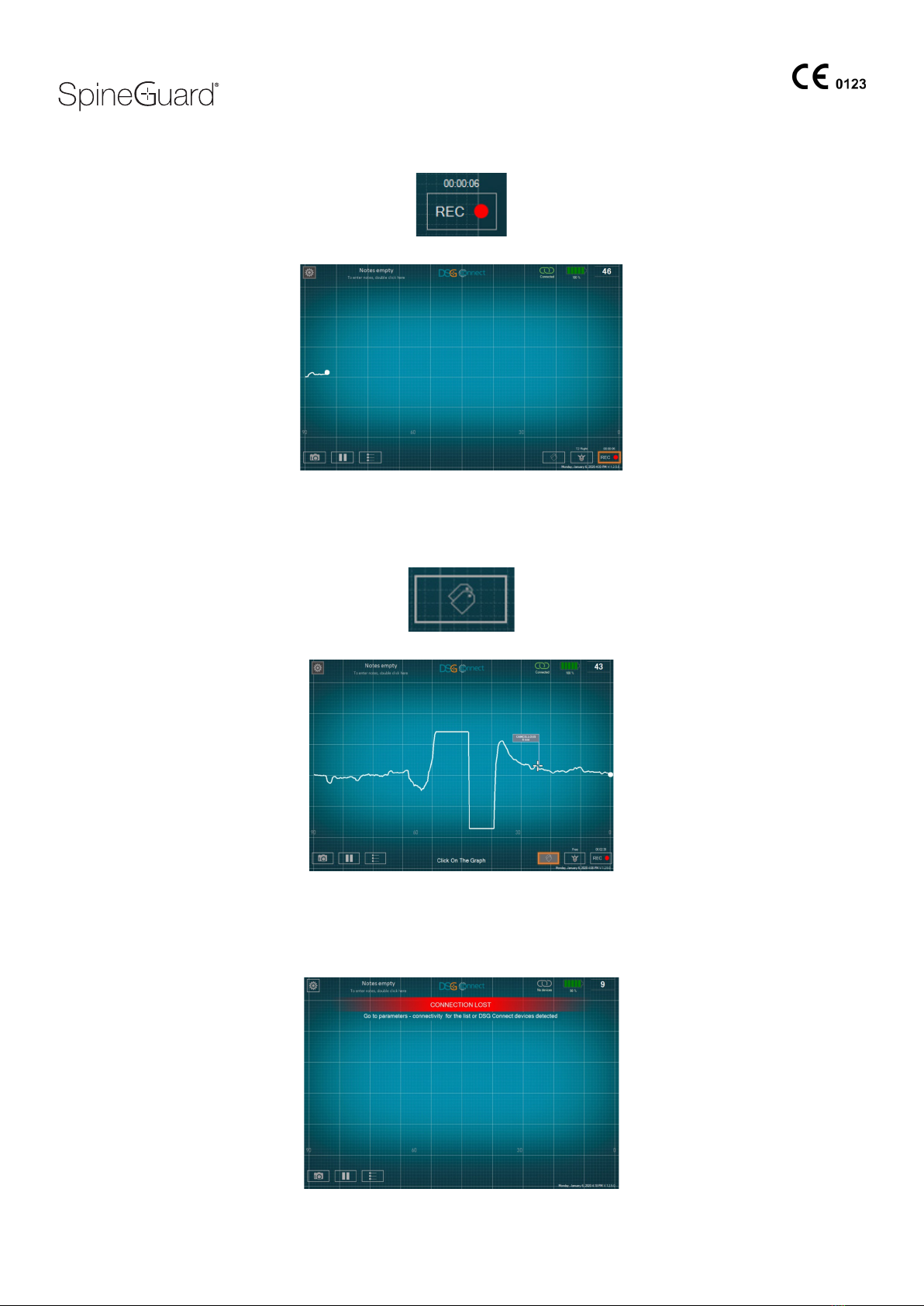
• Tag/Label Positionierung: Ermöglicht die Identizierung eines bestimmten Ereignisses während der Operation mittels Positionierung eines Tags
auf dem Bildschirm. Das Hinzufügen eines Tags ist nur während der Aufnahme möglich.
Die DSG Connect App überwacht kontinuierlich den Akku- und Speicherstand des Tablets und den Verbindungsstatus mit dem DSG Connect PediGuard®-
Gerät. Fehlt dem Tablet Akku- oder der Speicherkapazität oder geht die Verbindung zum DSG Connect PediGuard®-Gerät verloren, werden in der DSG
Connect App sichtbare und akustische Benachrichtigungen angezeigt.
BEDIENUNGSANLEITUNG (DE)
Hersteller:
18

Detaillierte Informationen über die Einstellungen und Funktionen der DSG Connect App nden Sie in dem im Parameter-Menü verfügbaren Tutorial.
3. VOR DER VERWENDUNG
Das Tablet muss vor dem Gebrauch vollständig aufgeladen sein.
Es wird empfohlen, die verfügbare Speicherkapazität vor der Verwendung zu überprüfen und den Tablet-Speicher regelmäßig zu bereinigen, um zu
verhindern, dass er überfüllt wird, was dazu führen kann, dass die DSG Connect App langsamer funktioniert oder zum Stillstand kommt und zusätzliche
Daten nicht aufgezeichnet werden können.
Das Tablet ist nicht steril und nicht sterilisierbar. Es liegt in der Verantwortung des Benutzers, alle notwendigen Vorsichtsmaßnahmen zu treen, um das
Tablet im Operationssaal zu platzieren.
4. GEBRAUCH
4.1 Positionierung des tablets im operationssaal
Das Tablet sollte im Operationssaal so positioniert werden, dass der Bildschirm zum Chirurgen ausgerichtet ist, um eine korrekte Visualisierung zu
garantieren.
Der Abstand zwischen dem Tablet und dem DSG Connect®-Gerät soll 5 Meter nicht überschreiten. Die Standortwahl des Tablets soll seine
Kontamination oder seinen Sturz auf den Patienten oder das OP-Personal verhindern.
4.2 Paarungsanweisungen
So verbinden Sie das DSG Connect PediGuard®-Gerät mit der DSG Connect App:
1. Schalten Sie das Tablet ein, melden Sie sich in der Benutzersitzung „SpineGuard“ an (ein Passwort ist nicht erforderlich) und starten Sie die
DSG Connect App.
2. Schalten Sie das DSG Connect PediGuard®-Gerät ein, indem Sie den Kontakte-Tab entfernen.
3. Die Verbindung erfolgt automatisch. Hinweis: Sollte die automatische Verbindung nicht funktionieren, gehen Sie zum Menü Parameter der
DSG Connect App Konnektivität und klicken Sie auf das zu verbindende DSG Connect PediGuard®-Gerät.
4. Um den ordnungsgemäßenAnschluss zu bestätigen, führen Sie die Vorprüfung des DSG Connect PediGuard®-Gerätes in einer Kochsalzlösung
unter Befolgung der Gebrauchsanweisung (IFU) des Geräts durch. Das angezeigte Signal sollte mit den LED- und Audioausgängen der DSG
Connect PediGuard®-Geräte übereinstimmen. Produktreferenz, Chargennummer und Seriennummer des vernetzten Gerätes können auch
aus dem Einstellungsmenü entnommen werden und mit den direkt in dem DSG Connect PediGuard®-Gerät eingravierten Angaben verglichen
werden.
Wenn das auf der DSG Connect App angezeigte Signal nicht mit dem Audiosignal des DSG Connect PediGuard®-Geräts übereinstimmt, darf
die DSG Connect App nicht mit diesem Gerät verwendet werden. Die Audio- und LED-Outputs des DSG Connect PediGuard®-Geräts sind das
Feedback zur Unterstützung des Chirurgen bei der Entscheidungsndung während der Operation.
Sobald ein DSG Connect PediGuard®-Gerät mit der DSG Connect App verbunden wurde, kann es manuell durch ein anderes DSG Connect PediGuard®-
Gerät im Konnektivitätsfenster ersetzt werden.
BEDIENUNGSANLEITUNG (DE)
Hersteller:
19

4.3 Vorgehensweise beim einsatz von mehreren geräten
Mehrere Geräte können gleichzeitig im selben Raum funktionieren, es kann jedoch nur ein Gerät zu einem bestimmten Zeitpunkt mit der DSG Connect
App verbunden sein, und es werden nur die Daten eines einzigen Gerätes angezeigt.
Falls der Benutzer während eines chirurgischen Eingris zwei verschiedene DSG Connect-Geräte – „Gerät A“ und „Gerät B“ – einsetzt, muss die
Verbindung mit der DSG Connect App folgendermaßen organisiert werden:
1. Folgen Sie den Paarungsanweisungen in Abschnitt 4.2. für Gerät A.
2. Sobald Sie dies wünschen, schalten Sie das Gerät B ein, indem Sie den Kontakte-Tab entfernen. Wischen Sie die Spitze des Gerätes A ab,
um den Ton abzuschalten.
3. Gehen Sie zum Parameter-Menü der DSG Connect App Konnektivität und klicken Sie auf das zu verbindende Gerät B. Der Benutzer
kann die ID des Geräts aus den Angaben entnehmen, die im Menü angezeigt werden und auf dem Gerät eingraviert sind (Chargen- und
Seriennummer).
4. Um den ordnungsgemäßen Anschluss zu bestätigen, führen Sie die Vorprüfung des Geräts B in einer Kochsalzlösung unter Befolgung der
Gebrauchsanweisung (IFU) des Geräts durch. Das angezeigte Signal muss mit den LED- und Audioausgängen des DSG Connect PediGuard®-
Geräts übereinstimmen.
5. NACH DEM GEBRAUCH
Nach Abschluss der Operation ist das Tablet auszuschalten.
Das Tablet ist wiederverwendbar, werfen Sie es nicht weg.
Screenshots und DSG-Signal-Datensätze, die während der Operation aufgenommen wurden, können nach der Operation über die Explorer-
Betriebssoftware direkt auf dem Tablet abgerufen werden. Alle Daten werden in einem Ordner namens „DSG Connect App data“ gespeichert.
6. WICHTIGE MEDIZINISCHE INFORMATIONEN
6.1 Warnhinweise
• Die LED- und Audioausgänge des DSG Connect PediGuard®-Geräts stellen Feedbacks dar, die den Chirurgen bei der Entscheidungsndung
während der Operation unterstützen.
• Sollte die DSG Connect App langsamer werden oder zum Stillstand kommen, darf die App nicht verwendet werden und das System muss
überprüft werden.
• Verwenden Sie die DSG Connect App nicht, wenn kein Signal vorhanden ist, wenn das DSG Connect PediGuard®-Gerät in eine Kochsalzlösung
getaucht wurde oder wenn das Signal nicht mit der DSG Connect PediGuard®-Audiofeedback übereinstimmt.
• Wird die DSG Connect App während einer laufenden Aufzeichnung verlassen oder die Verbindung mit dem DSG Connect PediGuard®
unterbrochen, so werden keine Daten mehr aufgezeichnet.
• Wenn sich der Abstand zwischen dem DSG Connect Gerät und dem Tablet auf mehr als fünf Meter erhöht, kann die Verbindung unterbrochen werden.
• Die DSG Connect-Geräte sind nicht dazu bestimmt, an externe Geräte angeschlossen zu werden. Sie dürfen nur in Verbindung mit der von
SpineGuard zugelassenen DSG Connect App und dem dazugehörigen Tablet verwendet werden.
• Die DSG Connect App ist nicht dazu bestimmt, an externe Geräte angeschlossen zu werden. Sie darf nur in Verbindung mit dem von SpineGuard
zugelassenen DSG Connect-Gerät verwendet werden
• Verbinden Sie die DSG Connect App nicht mit anderen Geräten als einem DSG Connect PediGuard®-Gerät.
• Verwenden Sie nur Komponenten, die von SpineGuard zur Verfügung gestellt werden. Der Gebrauch von Komponenten eines anderen
Herstellers kann zu Fehlfunktionen des Geräts führen und kann schädlich für den Patienten sein.
• Es ist nicht gestattet, dieses Gerät zu modizieren.
• Sterilisieren Sie das Tablet nicht.
• Die Verwendung dieses Geräts in der Nähe oder zusammen mit anderen Geräten sollte vermieden werden, da dies zu einem unsachgemäßen
Betrieb führen kann. Wenn eine solche Verwendung erforderlich ist, sollte dieses Gerät und die anderen Geräte beobachtet werden, um
sicherzustellen, dass sie ordnungsgemäß funktionieren.
• Tragbare HF-Kommunikationsgeräte (einschließlich der Peripheriegeräte wie Antennenkabel und externe Antennen) sollten nicht näher als 30
cm (12 Zoll) zu einem beliebigen Teil der DSG Connect App verwendet werden. Andernfalls kann es zu einer Beeinträchtigung der Leistung des
Gerätes kommen.
6.2 Vorsichtsmaßnahmen
• Wie bei jedem Gerät muss auch das Tablet vor seiner Verwendung sorgfältig geprüft werden.
• Die Vertraulichkeit der auf dem Tablet gespeicherten Daten liegt in der Verantwortung des Benutzers.
• Das Tablet ist nicht steril. Treen Sie die notwendigen Vorsichtsmaßnahmen für seinen Einsatz im Operationssaal.
• Hinweise zur Wartung des Tablets nden Sie im Benutzerhandbuch des Tablets.
• Anweisungen zur Reinigung des Tablets nden Sie in der Bedienungsanleitung des Tablets.
7. BENUTZERANWEISUNGEN BEZÜGLICH DER CYBERSICHERHEIT
7.1 Grundinformationen bezüglich der Cybersicherheit
Das Unternehmen befolgt branchenübliche Regeln für den Schutz des Gerätes einschließlich seiner Hardware, der System-Entwicklungsserver und der
im Server bendlichen Daten; dazu werden Firewalls zur Erschwerung des Zugris und SSH-gesicherte Kommunikation verwendet.
Das Gerät wird durch einen Anti-Malware-Schutz und eine große Komplexität des Login-Passworts für den (dem Administrator vorbehaltenen) Zugri
auf die Konguration gesichert.
Das Gerät empfängt Daten mittels Hochfrequenzübertragung. Außerdem verfügt es über einen USB-C-Anschluss und einen proprietären Tablet-Anschluss,
die jedoch nicht für den Datenempfang bestimmt sind. Netzwerkkommunikation kann mit dem Gerät nicht erfolgen (kein Ethernetanschluss, Wi-Fi deaktiviert).
BEDIENUNGSANLEITUNG (DE)
Hersteller:
20
Table of contents
Languages:
Popular Industrial PC manuals by other brands

IBM
IBM 7090 Instruction-Reference

IBASE Technology
IBASE Technology AMS210 user manual
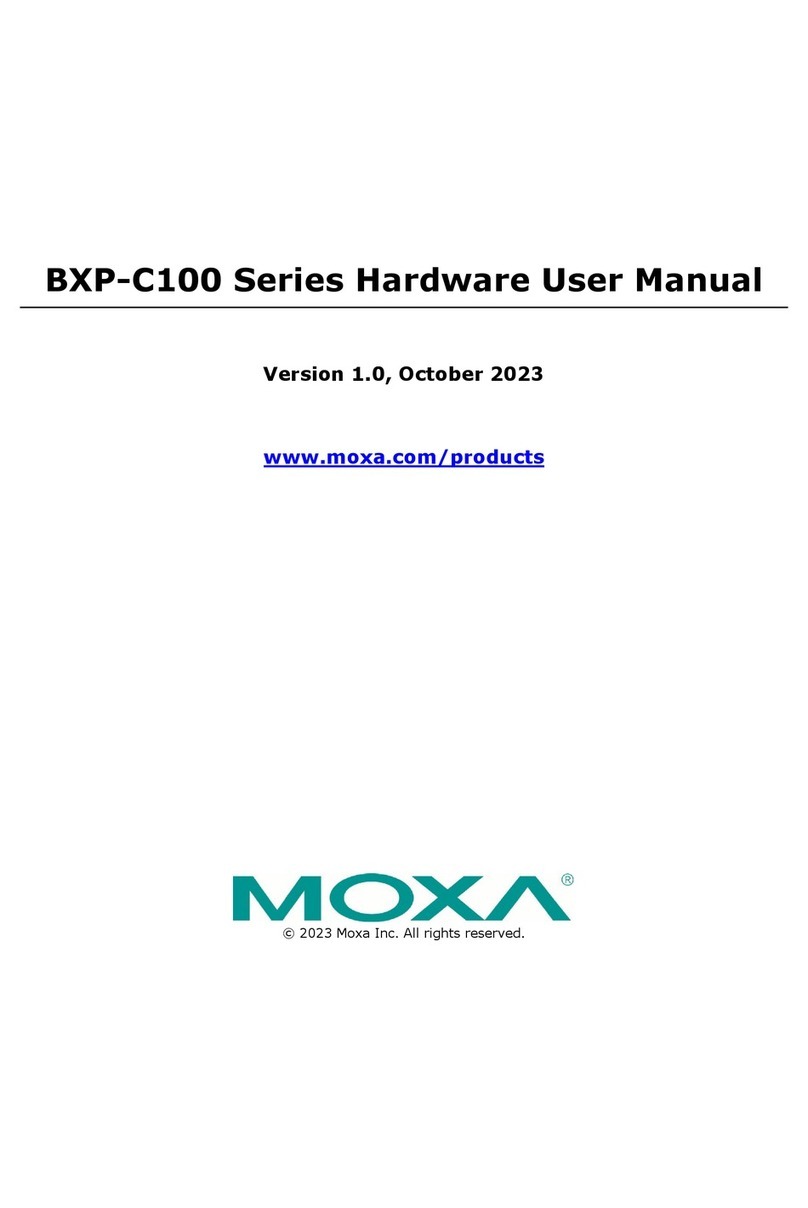
Moxa Technologies
Moxa Technologies BXP-C100 Series Hardware user manual

Beckhoff
Beckhoff C5102-0060 Installation and operating instructions
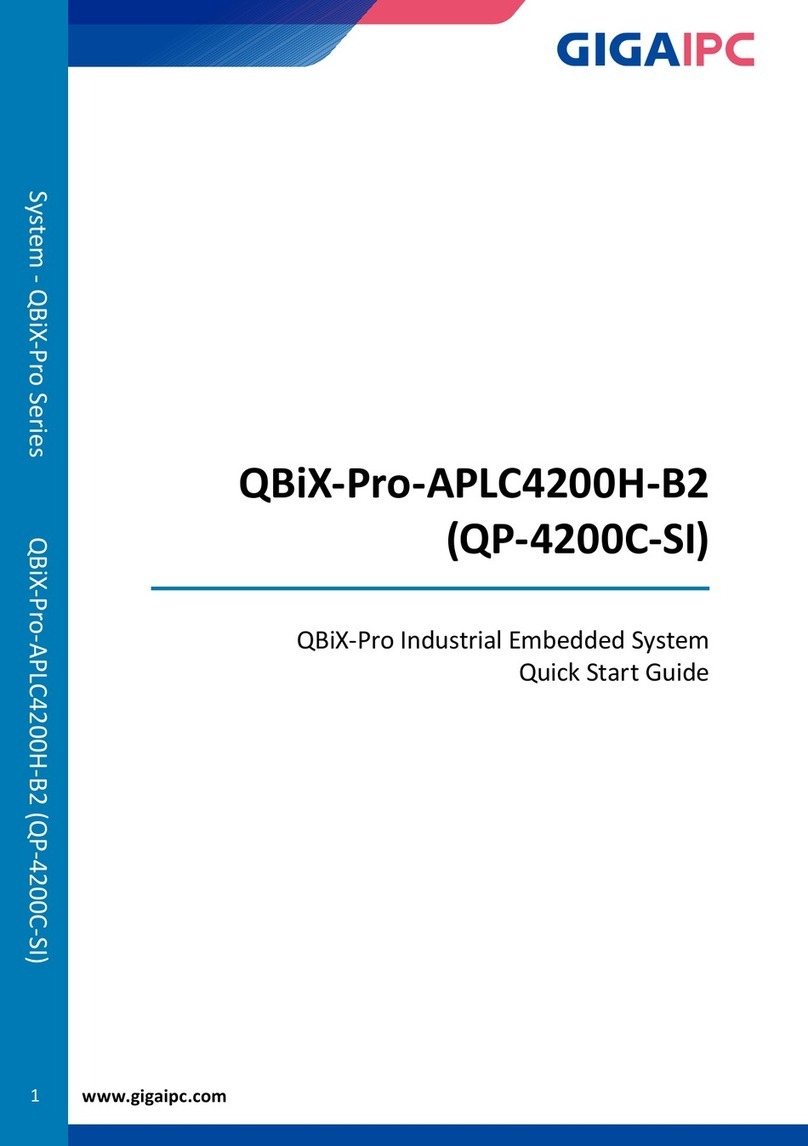
GIGAIPC
GIGAIPC QBiX-Pro-APLC4200H-B2 quick start guide
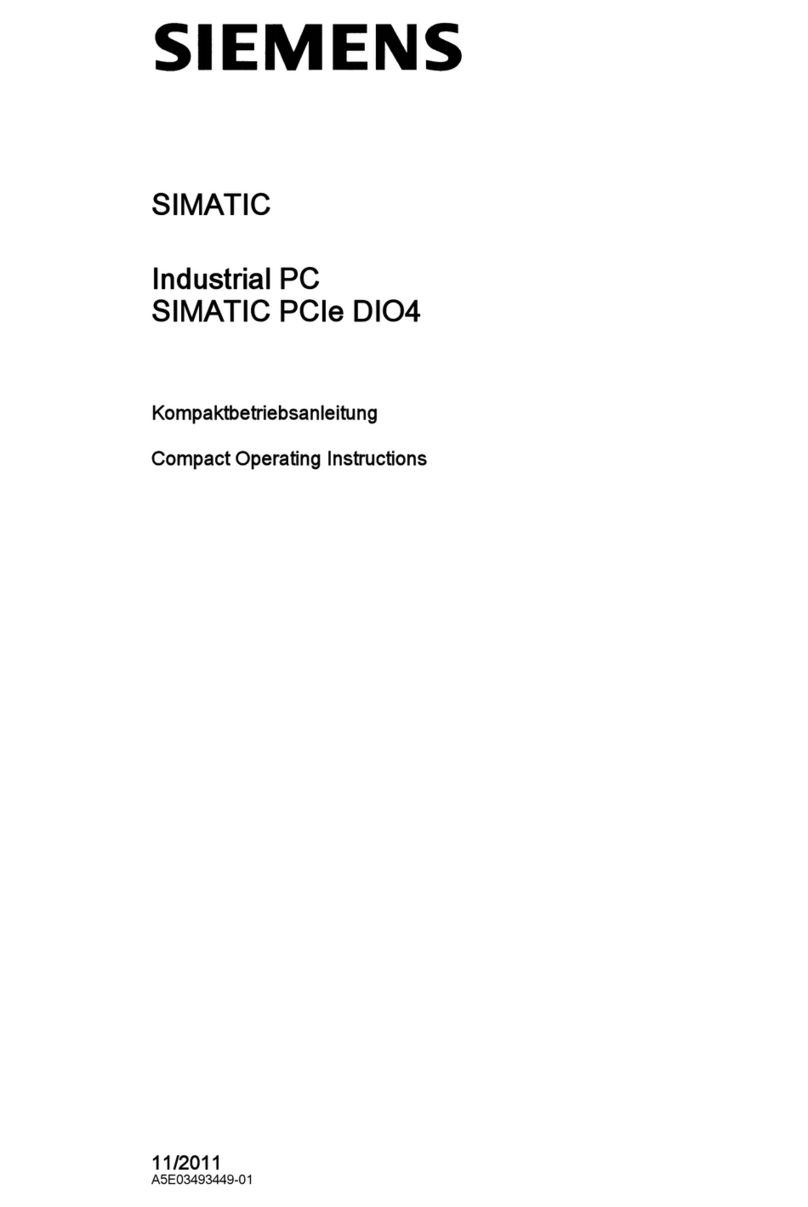
Siemens
Siemens SIMATIC PCIe DIO4 Compact operating instructions